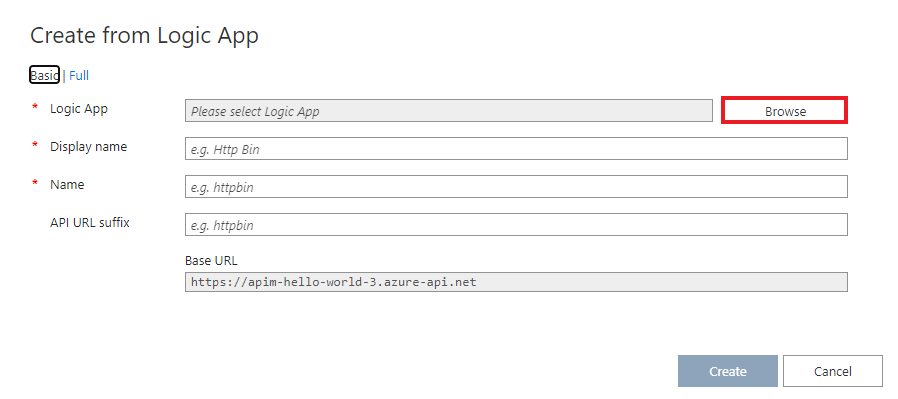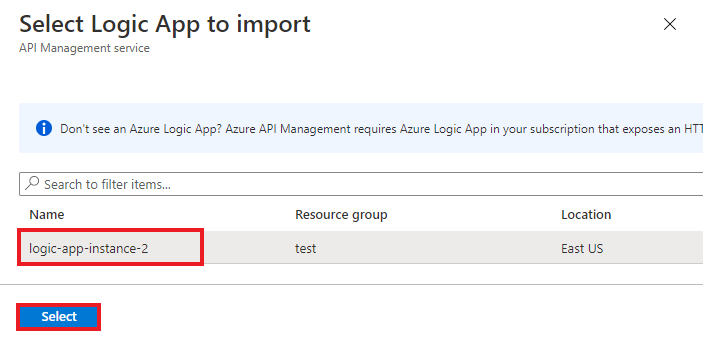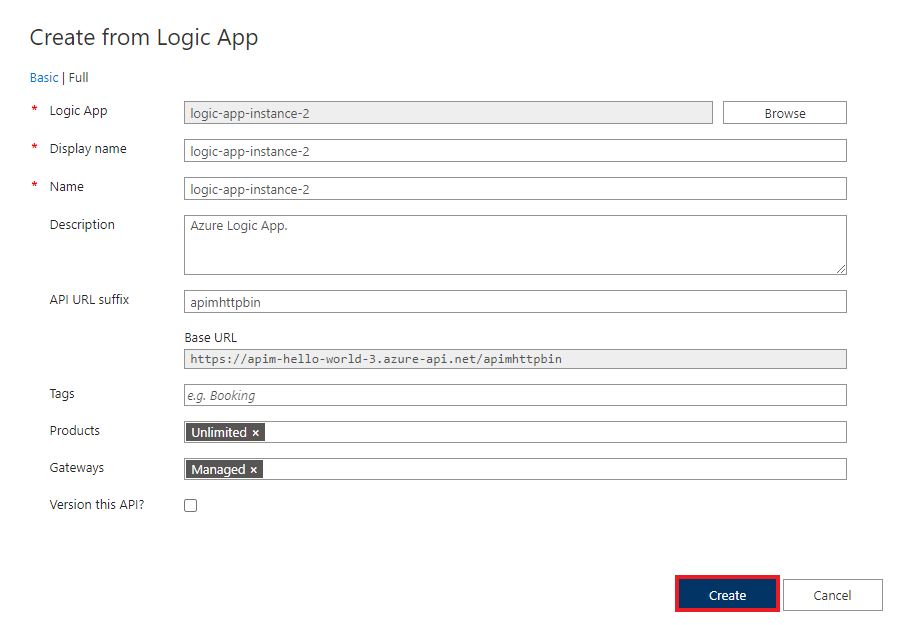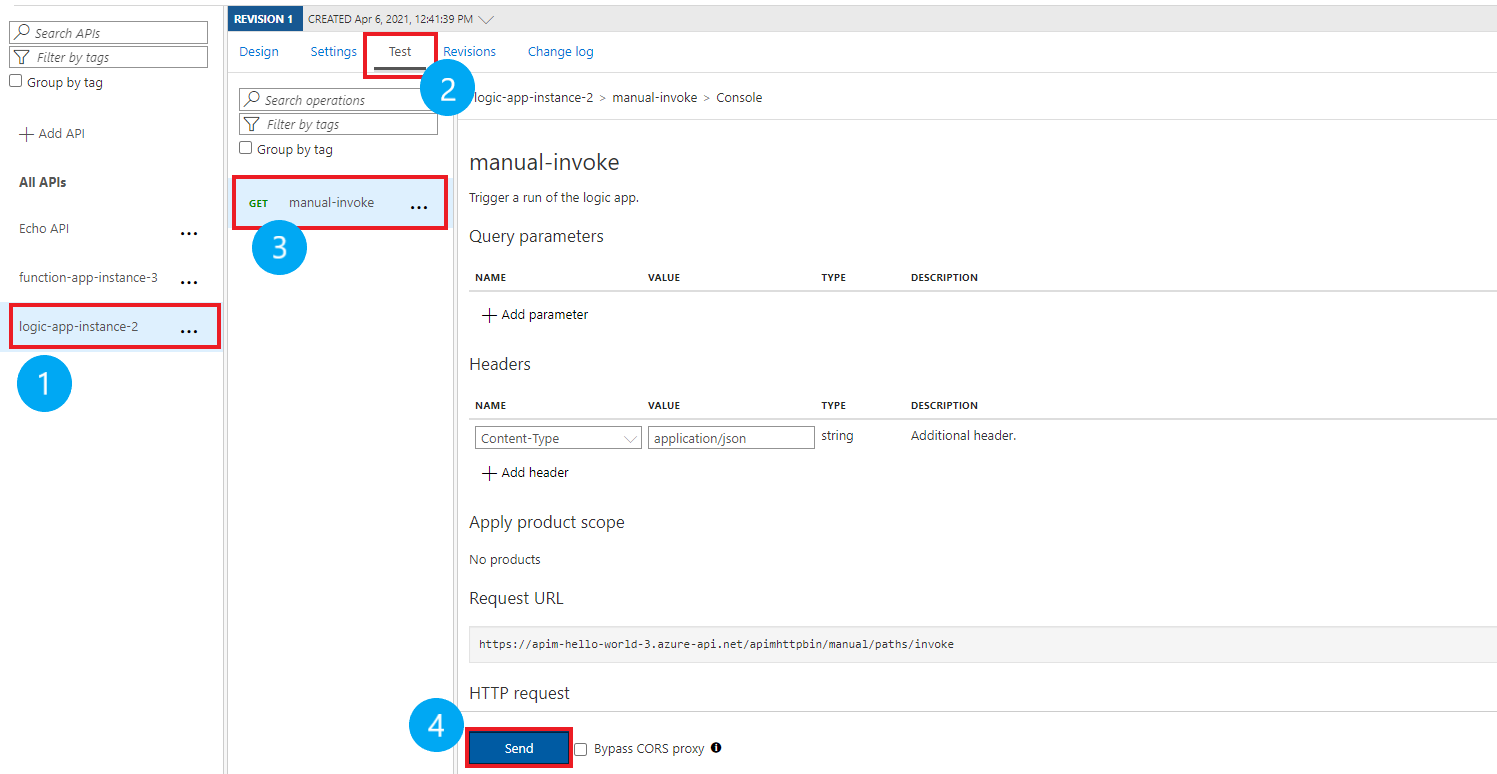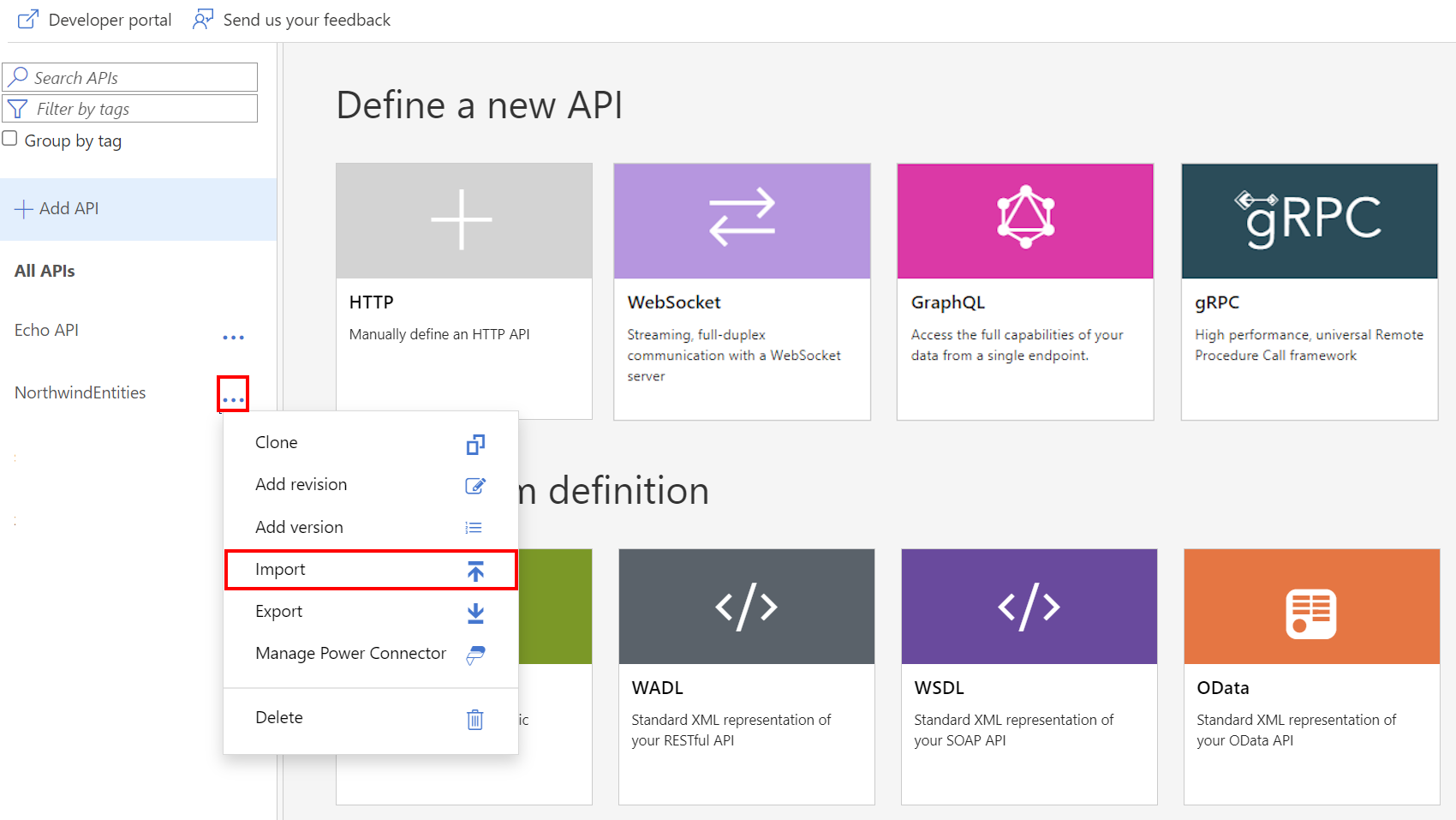Notitie
Voor toegang tot deze pagina is autorisatie vereist. U kunt proberen u aan te melden of de directory te wijzigen.
Voor toegang tot deze pagina is autorisatie vereist. U kunt proberen de mappen te wijzigen.
Van toepassing op: Alle API Management-lagen
In dit artikel wordt beschreven hoe u een logische app als API importeert en de geïmporteerde API test.
Notitie
Deze functie is momenteel niet beschikbaar in werkruimten.
In dit artikel leert u het volgende:
- Een logische app als API importeren
- De API testen in Azure Portal
Notitie
Azure API Management biedt ondersteuning voor de geautomatiseerde import van een Logic App-resource (Consumption), die wordt uitgevoerd in de Logic Apps-omgeving met meerdere tenants. Voor meer informatie, zie Verschillen tussen logische apps met één tenant en multitenant-logische apps voor verbruik.
Vereisten
- Voltooi de Quickstart Een Azure API Management-exemplaar aanmaken.
- Zorg ervoor dat er in uw abonnement een op verbruik gebaseerde Logic App is die een HTTP-eindpunt beschikbaar stelt. Zie Werkstromen activeren met HTTP-eindpunten voor meer informatie.
Een API importeren en publiceren
Navigeer naar uw API Management-service in Azure Portal.
Selecteer API's in het linkermenu in de sectie API's en selecteer vervolgens + API toevoegen.
Selecteer logische app in de lijst Met Azure-resources maken :
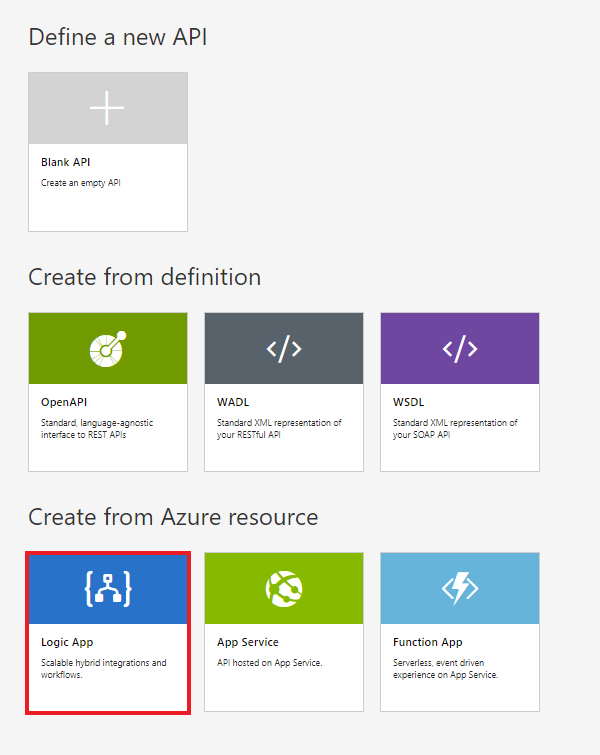
Selecteer Bladeren om de lijst weer te geven met logische apps met HTTP-trigger in uw abonnement. (Logische apps die geen HTTP-trigger hebben, worden niet weergegeven in de lijst.)
Selecteer de Logic App:
API Management zoekt het Swagger-document dat is gekoppeld aan de geselecteerde app, haalt het op en importeert het.
Voeg een achtervoegsel toe van de URL voor de API. Het achtervoegsel identificeert de API in het API Management-exemplaar op unieke wijze.
Als u wilt dat de API wordt gepubliceerd en beschikbaar is voor ontwikkelaars, schakelt u over naar de volledige weergave en koppelt u de API aan een product. In dit voorbeeld wordt het onbeperkte product gebruikt. (U kunt uw API toevoegen aan een product wanneer u deze maakt of later via het tabblad Instellingen .)
Notitie
Producten zijn koppelingen van een of meer API's die worden aangeboden aan ontwikkelaars via de ontwikkelaarsportal. Eerst moeten ontwikkelaars zich abonneren op een product om toegang te krijgen tot de API. Nadat ze zich hebben geabonneerd, krijgen ze een abonnementssleutel voor elke API in het product. Als maker van het API Management-exemplaar bent u een beheerder en bent u standaard geabonneerd op elk product.
In bepaalde lagen wordt elk API Management-exemplaar geleverd met twee standaardvoorbeeldproducten:
- Starter
- Onbeperkt
Voer andere API-instellingen in. U kunt deze waarden instellen wanneer u de API of hoger maakt door naar het tabblad Instellingen te gaan. De instellingen worden uitgelegd in de zelfstudie Uw eerste API importeren en publiceren .
Kies Maken.
De API testen in Azure Portal
U kunt bewerkingen rechtstreeks vanuit Azure Portal aanroepen. Deze methode biedt een handige manier om de bewerkingen van een API weer te geven en te testen.
Selecteer de API die u in de vorige stap hebt gemaakt.
Selecteer op het tabblad Testen de bewerking die u wilt testen.
- Op de pagina worden velden weergegeven voor queryparameters en headers.
- Een van de headers is
Ocp-Apim-Subscription-Key. Deze header is bedoeld voor de productabonnementssleutel die is gekoppeld aan de API. - Als maker van het API Management-exemplaar bent u een beheerder, zodat de sleutel automatisch wordt ingevuld.
Klik op Verzenden. Wanneer de test is geslaagd, reageert de back-end met 200 OK en gegevens.
Andere API's toevoegen
U kunt een API samenstellen uit API's die worden weergegeven door verschillende services, waaronder:
- Een OpenAPI-specificatie
- Een SOAP-API
- Een GraphQL-API
- Een web-app die wordt gehost in Azure App Service
- Azure Functions (serverloze computerdiensten van Azure)
- Azure Logic Apps
- Azure Service Fabric
Notitie
Wanneer u een API importeert, worden de bewerkingen toegevoegd aan uw huidige API.
Een API toevoegen aan een bestaande API:
Ga naar uw Azure API Management-exemplaar in Azure Portal:
Selecteer API's op de Overzicht pagina of selecteer API's>API's in het menu aan de linkerkant.
Screenshot van de selectie van API's op de pagina 'Overzicht'.
Selecteer het beletselteken (#A0 ... #A1) naast de API waaraan u een andere API wilt toevoegen.
Selecteer Import uit het vervolgkeuzemenu.
Selecteer de service waaruit een API moet worden geïmporteerd.
Notitie
Elke logische app heeft een manual-invoke bewerking. Als u meerdere logische apps in een API wilt combineren, moet u de naam van de functie wijzigen. Als u de naam van de functie/API wilt wijzigen, wijzigt u de titelwaarde in de OpenAPI-specificatieeditor.
Verwante inhoud
- Beperkingen bij het importeren van API's
- Een OpenAPI-specificatie importeren
- Een SOAP-API importeren
- Een SOAP-API importeren en deze naar REST converteren
- Een App Service-API importeren
- Een API voor een container-app importeren
- Een WebSocket-API importeren
- Een GraphQL-API importeren
- Een GraphQL-schema importeren en veldresolvers instellen
- Een api voor een functie-app importeren
- Een API voor een logische app importeren
- Een Service Fabric-service importeren
- Een Azure AI Foundry-API importeren
- Een Azure OpenAI-API importeren
- Een LLM-API importeren
- Een OData-API importeren
- Een REST API exporteren als een MCP-server
- Een bestaande MCP-server beschikbaar maken
- Een A2A-agent-API importeren
- SAP OData-metagegevens importeren
- Een gRPC-API importeren
- Een API bewerken